本篇文章主要介绍了深度操作系统中常用命令、系统命令、Vi命令等,您可以通过终端来输入命 令来完成相关操作。
基本命令
您可以通过以下命令来查看系统的信息,其他系统相关命令操作可自行搜索查询。
查看系统版本cat /etc/deepin-version查看内核版本uname -a查看软件源信息cat /etc/apt/sources.list查看命令帮助man chmod 或 chmod --help
Apt命令
您可以通过以下命令来查看、安装、卸载、清理、升级等信息。
更新包列表sudo apt-get update安装/升级所有可用更新sudo apt-get dist-upgrade安装应用程序更新sudo apt-get upgradedselect安装更新sudo apt-get dselect-upgrade查找软件包sudo apt-cache search package显示包相关信息sudo apt-cache show package显示系统安装统计信息sudo apt-cache stats显示包的相关依赖sudo apt-cache depends package安装软件sudo apt-get install package重装软件sudo apt-get install package --reinstall强制安装软件sudo apt-get -f install package卸载软件sudo apt-get remove package卸载软件及配置sudo apt-get remove package --purge清理旧版本软件缓存sudo apt-get autoclean清理所有软件缓存sudo apt-get clean清理不再使用的孤立软件sudo apt-get autoremove删除更新和升级的缓存软件cd /var/cache/apt/archives && sudo rm *.deb
Deb命令
您可以通过以下命令来查看、安装、卸载、清理、升级等信息。
sudo dpkg -l查看软件包的详细情况,iU表示未安装成功,ii表示安装成功。sudo dpkg -s查询已安装的deb包的信息。sudo dpkg -L
package|more查看软件包的安装情况。sudo dpkg -S查看软件属于哪个软件包。sudo dpkg -i安装deb包,部分存在depends关系,需要使用sudo apt-get -f
install来解决。sudo dpkg -r卸载指定的deb包,不删除软件包的配置文件。sudo dpkg -P卸载deb包同时也删除配置文件,部分存在depends关系,需要使用
sudo apt-get remove来解决。
Deepin命令
您可以通过Deepin自定义命令来进行相关操作。
启动应用命令
- 在深度终端界面,输入 deepin-,按下键盘上Tab键,自动显示深度应用系列的列表,部 分应用可以直接在终端输入进行启动。
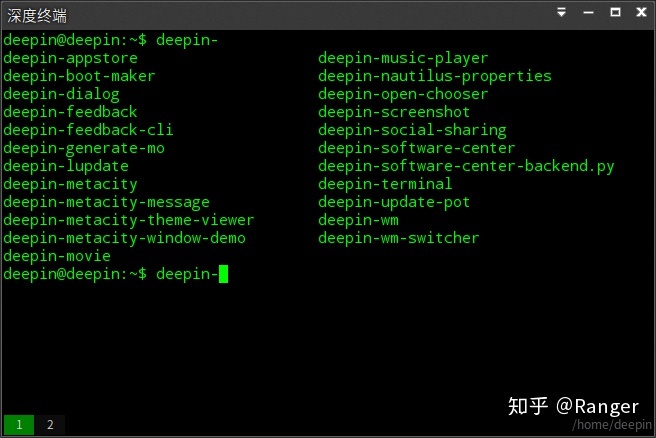
> 说明:在中文环境需要查看应用的英文界面时,可直接在终端中输入命令:
LANGUAGE="en_US" deepin-appstore- 在深度终端界面,输入 dde-,按下键盘上Tab键,自动显示桌面环境的列表。
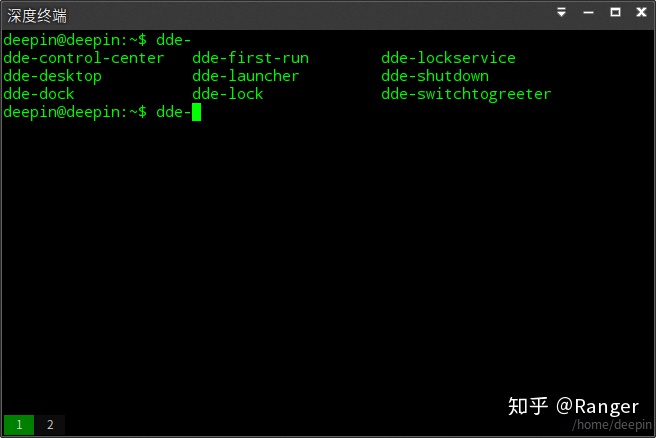
> 说明:在中文环境需要查看控制中心的英文界面时(如果不能生效,请先执行killall dde-control-center),再可直接在终端中输入命令:
export LANGUAGE="en_US";dde-control-center --show应用帮助信息
在深度终端界面,输入 deepin-appname -h 将显示该应用的命令帮助。
> 注意:部分深度系列软件不支持-h帮助命令。
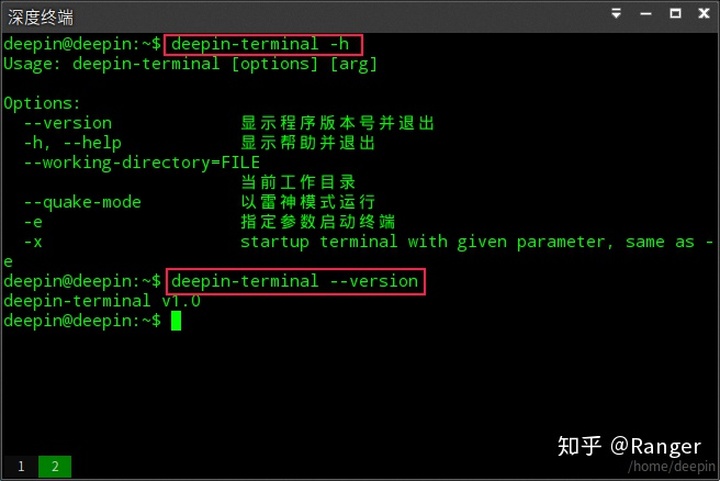
安装deepin应用
在深度终端界面,您可以直接通过命令匹配并安装应用(含webapps),只需要输入安装命 令后再输入deepin-/dde-/apps.,按下键盘上Tab键,自动显示列表。
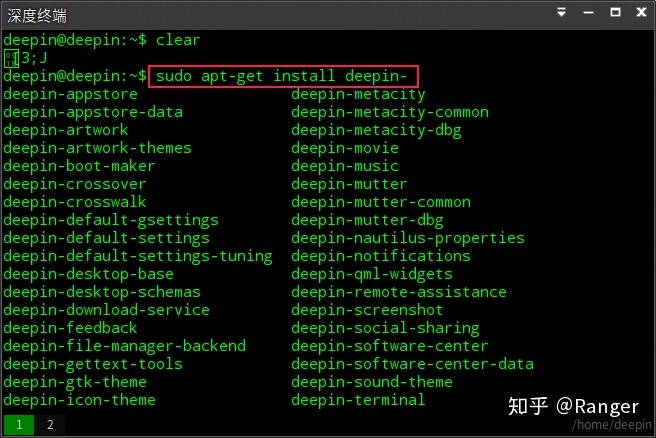
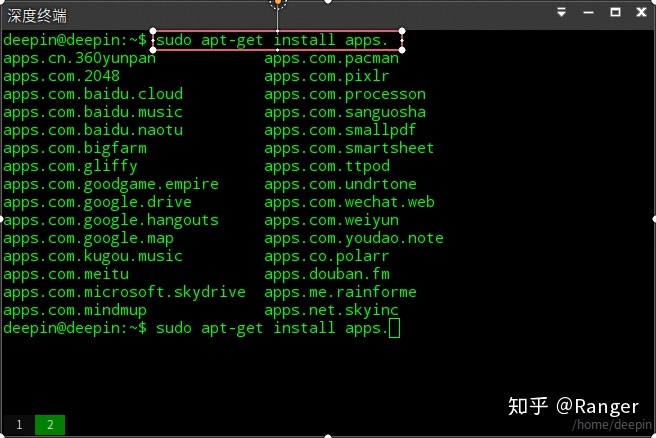
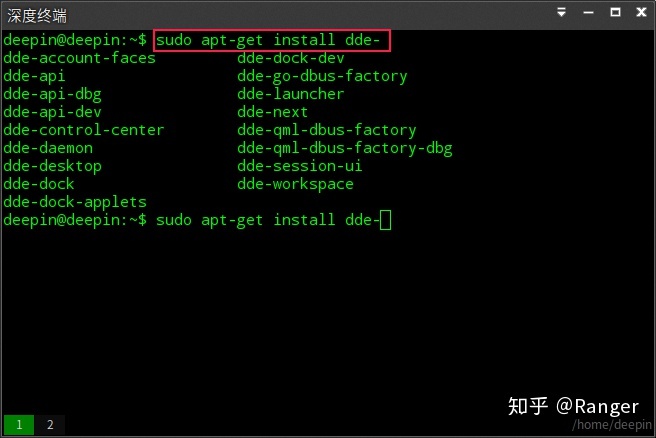
关机和重启
- 在深度终端界面,还可以直接输入 sudo init 0 或者sudo shutdown -h now 进行关机。
- 在深度终端界面,还可以直接输入 sudo reboot 或者sudo shutdown -r now 进行重启。
命令模式和桌面模式
- 在深度桌面环境中,按下键盘上的 Ctrl + Alt + F1 组合键,进入命令模式。
- 在深度桌面环境中,按下键盘上的 Ctrl + Alt + F7 组合键,进入桌面模式。
Vi命令
本章重点介绍vi命令的相关操作,关于系统中如何查看系统硬件信息,如:硬盘、内存、进 程、网络、服务、文件权限等请自行搜索。
使用Vi新建或打开
- vi filename :打开或新建文件,并将光标置于第一行首
- vi +n filename :打开文件,并将光标置于第n行首
- vi + filename :打开文件,并将光标置于最后一行首
- vi -r filename :在上次正用vi编辑时发生系统崩溃,恢复filename
- vi filename....filename :打开多个文件,依次进行编辑
移动光标类命令
- h :光标左移一个字符
- l :光标右移一个字符
- space:光标右移一个字符
- Backspace:光标左移一个字符
- k或Ctrl+p:光标上移一行
- j或Ctrl+n :光标下移一行
- Enter :光标下移一行
- w或W :光标右移一个字至字首
- b或B :光标左移一个字至字首
- e或E :光标右移一个字至字尾
- ) :光标移至句尾
- ( :光标移至句首
- }:光标移至段落开头
- {:光标移至段落结尾
- nG:光标移至第n行首
- n+:光标下移n行
- n-:光标上移n行
- n$:光标移至第n行尾
- H :光标移至屏幕顶行
- M :光标移至屏幕中间行
- L :光标移至屏幕最后行
- 0:光标移至当前行首-注意是数字零
- $:光标移至当前行尾
屏幕翻滚类命令
- Ctrl+u:向文件首翻半屏
- Ctrl+d:向文件尾翻半屏
- Ctrl+f:向文件尾翻一屏
- Ctrl+b:向文件首翻一屏
插入文本类命令
- i :在光标前
- I :在当前行首
- a:光标后
- A:在当前行尾
- o:在当前行之下新开一行
- O:在当前行之上新开一行
- r:替换当前字符
- R:替换当前字符及其后的字符,直至按ESC键
- s:从当前光标位置处开始,以输入的文本替代指定数目的字符
- S:删除指定数目的行,并以所输入文本代替之
- ncw或nCW:修改指定数目的字
- nCC:修改指定数目的行
删除命令
- ndw或ndW:删除光标处开始及其后的n-1个字
- do:删至行首
- d$:删至行尾
- ndd:删除当前行及其后n-1行
- x或X:删除一个字符,x删除光标后的,而X删除光标前的
- Ctrl+u:删除输入方式下所输入的文本
搜索及替换命令
- /pattern:从光标开始处向文件尾搜索pattern
- ?pattern:从光标开始处向文件首搜索pattern
- n:在同一方向重复上一次搜索命令
- N:在反方向上重复上一次搜索命令
- :s/p1/p2/g:将当前行中所有p1均用p2替代
- :n1,n2s/p1/p2/g:将第n1至n2行中所有p1均用p2替代
- :g/p1/s//p2/g:将文件中所有p1均用p2替换
行方式命令
- :n1,n2 co n3 将n1行到n2行之间的内容拷贝到第n3行下
- :n1,n2 m n3 将n1行到n2行之间的内容移至到第n3行下
- :n1,n2 d 将n1行到n2行之间的内容删除
- :w 保存当前文件
- :e filename 打开文件filename进行编辑
- :x 保存当前文件并退出
- :q 退出vi
- :q! 不保存文件并退出vi





















 1995
1995

 被折叠的 条评论
为什么被折叠?
被折叠的 条评论
为什么被折叠?








